怎么设置本地连接ip,小猪教您 怎么设置
- 时间:2017年11月17日 21:59:48 来源:魔法猪系统重装大师官网 人气:14410
本机IP地址如何设置相信有很多的朋友还不清楚吧,电脑要接入网络一般要对本地连接的ip地址进行相应的设置,其实就是对本地连接的网卡进行相应的配置。所以学会如何设置本地IP这件事就显得非常重要了。小编为此特地带来了设置本地连接ip的教程。
其实设置本地IP一般是在内网中,我们常见的路由器与交换机等网络环境中就经常需要设置本地连接ip,本地连接ip怎么设置?相信还是有大部分的用户不知道该怎么去设置,下面就随小编一起来学习下电脑本地连接ip设置教程方法详细步骤。
怎么设置本地连接ip
进入网上邻居中然后进行相关的设置。
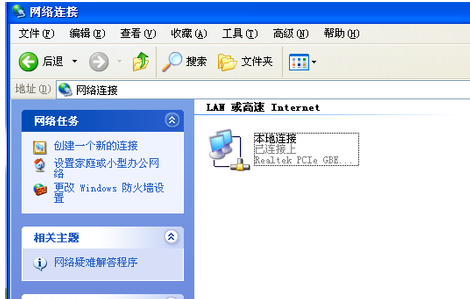
ip载图1
点击“LAN或者高速Internet”栏目中的网络连接中的属性,右键点击进行配置。
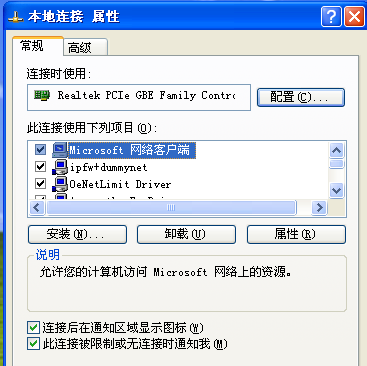
设置ip载图2
主要进行Internet协议中的配置
双击“Internet协议”设置,根据路由器或者是交换机里面的相关设置,
设置本地的IP地址和DNS服务器地址。
大家需要注意,这里的IP地址和DNS服务器地址需要根据使用的路由器或者是交换机进行配置。
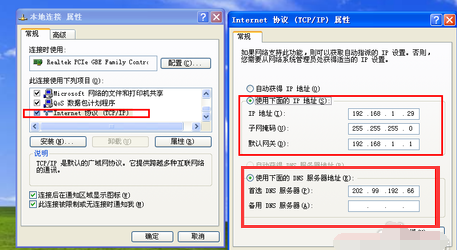
本地连接载图3
最后,点击“确定

本地连接载图4
使用ADSL拨号连接时的配置:
对于一般家庭用户,直接是使用宽带连接进行上网
仅仅需要对建立的宽带连接配置就行了。
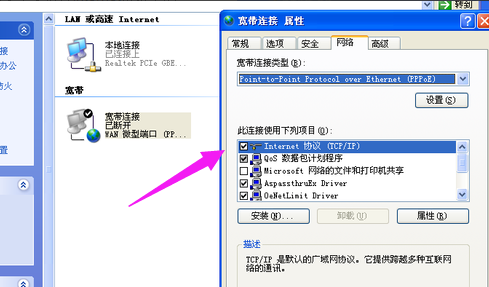
ip载图5
这里我们对宽带连接时的配置主要还是对Internet协议进行配置,
双击“Internet协议”进行配置。
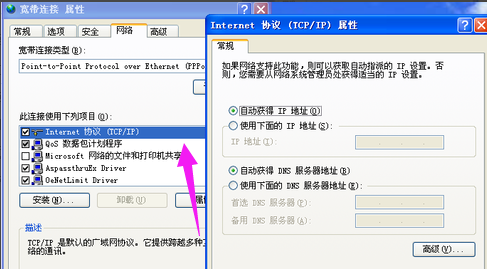
设置本地连接载图6
如果你确定自己的上网的类型为ADSL拨号连接,即宽带服务提供商提供了一个用户名和密码
这里,必须选择“自动获取IP地址和自动获得DNS服务器地址”,如果这里设置错误的话,将无法正常上网。
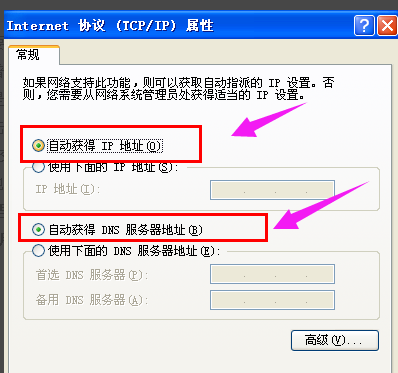
设置本地连接载图7
以上就是设置本地连接ip的操作方法了。
ip,设置ip,设置本地连接,本地连接








